সিস্টেম পুনরুদ্ধার হল একটি সহজ টুল যা আপনাকে কোনো সমস্যার ক্ষেত্রে আপনার সিস্টেমকে আগের অবস্থায় ফিরিয়ে আনতে দেয়। যাইহোক, এটি Windows 10-এ অক্ষম বা ধূসর করা যেতে পারে, আপনার যখন এটি প্রয়োজন তখন এটিকে অ্যাক্সেসযোগ্য করে তোলে। সিস্টেম পুনরুদ্ধার অক্ষম বা ধূসর আউট হওয়ার কয়েকটি কারণ রয়েছে। একটি সম্ভাবনা হল এটি আপনার প্রশাসক দ্বারা বন্ধ করা হয়েছে৷ আরেকটি হল আপনার সিস্টেম ড্রাইভ দূষিত বা পর্যাপ্ত ফাঁকা জায়গা নেই। ভাগ্যক্রমে, উইন্ডোজ 10-এ সিস্টেম পুনরুদ্ধার চালু করার কয়েকটি উপায় রয়েছে, এমনকি এটি অক্ষম বা ধূসর হয়ে গেলেও। একটি পদ্ধতি হল কমান্ড প্রম্পট ব্যবহার করা। আরেকটি হল রিকভারি অপশন মেনু থেকে সিস্টেম রিস্টোর চালু করা। আপনার যদি সিস্টেম পুনরুদ্ধারে সমস্যা হয় তবে উইন্ডোজ 10 এ কীভাবে এটি চালু করবেন সে সম্পর্কে এই টিপসগুলি পরীক্ষা করে দেখুন।
সিস্টেম রিস্টোর হল সিস্টেম ব্যাকআপ থেকে আলাদা . এটি আবাসিক প্রোগ্রাম, তাদের সেটিংস এবং উইন্ডোজ রেজিস্ট্রিকে একটি চিত্র হিসাবে ক্যাপচার করে এবং সিস্টেম ড্রাইভকে পয়েন্টে পুনরুদ্ধার করার জন্য প্রয়োজনীয় কিছু জিনিসের ব্যাক আপ করে - আপনি যদি ফিরে যাওয়ার সিদ্ধান্ত নেন। ডিফল্টরূপে, উইন্ডোজ 10 সহ সমস্ত উইন্ডোজ অপারেটিং সিস্টেমে সিস্টেম পুনরুদ্ধার সক্ষম করা হয়৷ তবে কিছু ব্যবহারকারী যারা তাদের কম্পিউটারগুলি এতে আপডেট করেছেন উইন্ডোজ 10 রিপোর্ট যে তারা সিস্টেম পুনরুদ্ধার বৈশিষ্ট্য নিষ্ক্রিয় করা হয়েছে।
আপনি সিস্টেম পুনরুদ্ধার চালানোর চেষ্টা করার সময়, আপনি একটি বার্তা দেখতে পারেন:
উইন্ডোজ 10 আনমাউন্ট করুন
আপনাকে অবশ্যই এই ড্রাইভে সিস্টেম সুরক্ষা সক্ষম করতে হবে৷
অতএব, সমস্ত ব্যবহারকারীদের তাদের সিস্টেমে সিস্টেম পুনরুদ্ধার সক্ষম করা আছে কিনা এবং তা না হলে তা পরীক্ষা করা অপরিহার্য। এই পোস্টটি আপনাকে দেখাবে কিভাবে Windows 10-এ সিস্টেম পুনরুদ্ধার সক্ষম এবং সক্ষম করতে হয়।
উইন্ডোজ 10 এ সিস্টেম রিস্টোর চালু করুন

সিস্টেম পুনরুদ্ধার নিষ্ক্রিয় কিনা তা পরীক্ষা করতে, টাইপ করুন কন্ট্রোল প্যানেল স্টার্ট সার্চ-এ এবং এটি খুলতে এন্টার টিপুন। চাপুন পদ্ধতি কন্ট্রোল প্যানেল সিস্টেম অ্যাপলেট খুলতে।
বাম প্যানেলে আপনি দেখতে পাবেন সিস্টেম সুরক্ষা . সিস্টেম বৈশিষ্ট্য খুলতে এটিতে ক্লিক করুন। সিস্টেম সুরক্ষা ট্যাবে, আপনি দেখতে পাবেন নিরাপত্তা বিন্যাস .
সুরক্ষার জন্য সিস্টেম ড্রাইভ 'চালু' সেট করা আছে তা নিশ্চিত করুন৷
যদি না হয়, সিস্টেম ড্রাইভ বা ড্রাইভ সি নির্বাচন করুন এবং ক্লিক করুন সুর বোতাম নিচের উইন্ডোটি খুলবে।
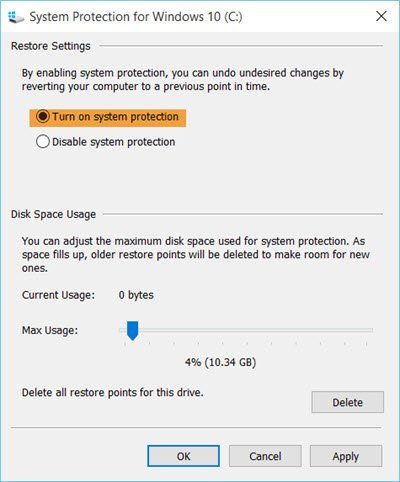
পছন্দ করা সিস্টেম সুরক্ষা চালু করুন এবং Apply এ ক্লিক করুন।
browser_broker.exe
এই হল! আপনি Windows 10/8/7 এ সিস্টেম পুনরুদ্ধার সক্ষম করবেন।
এটি করার পরে, আপনি অবিলম্বে চাইবেন একটি সিস্টেম পুনরুদ্ধার পয়েন্ট তৈরি করুন প্রথম এটি করুন এবং এটি তৈরি করা হয়েছে কিনা তা পরীক্ষা করুন।
সক্রিয় সিস্টেম সুরক্ষা নিষ্ক্রিয় বা অনুপস্থিত
যদি সিস্টেম সুরক্ষা চালু করুন বিকল্পটি আপনার উইন্ডোজ কম্পিউটারে ধূসর বা অনুপস্থিত, এটি হতে পারে সিস্টেম রিস্টোর আপনার সিস্টেম অ্যাডমিনিস্ট্রেটর দ্বারা অক্ষম করা হয়েছে৷ .
আপনিও ব্যবহার করতে পারেন সক্ষম-কম্পিউটার পুনঃস্থাপন cmdlet. সিস্টেম পুনরুদ্ধার বৈশিষ্ট্য সক্রিয় করে। সুতরাং, নিম্নলিখিত কমান্ডটি চালান উন্নত পাওয়ারশেল উইন্ডো :
|_+_|এই কমান্ডটি স্থানীয় কম্পিউটারের C: ড্রাইভে সিস্টেম পুনরুদ্ধার সক্ষম করে।
উইন্ডোজ ত্রুটিগুলি দ্রুত খুঁজে পেতে এবং স্বয়ংক্রিয়ভাবে ঠিক করতে PC মেরামত টুল ডাউনলোড করুন৷যদি সিস্টেম পুনরুদ্ধার কাজ করছে না এবং সিস্টেম পুনরুদ্ধার পয়েন্ট তৈরি করা হচ্ছে না, আপনি খুলতে চাইতে পারেনWinX মেনুতে একটি উইন্ডো চালু করুন, টাইপ করুন সেবা.msc সার্ভিস ম্যানেজার খুলতে এবং ভলিউম শ্যাডো কপি এবং টাস্ক শিডিউলার পরিষেবা এবং Microsoft সফ্টওয়্যার শ্যাডো কপি প্রোভাইডার পরিষেবা চলছে এবং স্বয়ংক্রিয়ভাবে সেট করা আছে তা যাচাই করতে৷














